Remote Desktop (RDP) là tính năng hữu ích trên Windows cho phép bạn điều khiển máy tính từ xa. Mặc định, dịch vụ này sử dụng cổng 3389 – một thông tin phổ biến mà tin tặc thường khai thác. Việc đổi sang cổng khác sẽ giúp tăng cường bảo mật đáng kể. Bài viết PowerNet này sẽ hướng dẫn bạn từng bước thực hiện thao tác này một cách dễ hiểu nhất.
Phần 1: Chuẩn bị trước khi thay đổi cổng RDP
1.1 Kiểm tra trạng thái dịch vụ Remote Desktop
Trước khi thay đổi cổng, hãy đảm bảo dịch vụ Remote Desktop đã được bật:
- Nhấn phím Windows + R, nhập
sysdm.cplvà Enter - Chọn tab “Remote“
- Kiểm tra mục “Allow remote connections to this computer” đã được chọn
1.2 Lựa chọn cổng mới
Khi chọn cổng mới, lưu ý:
- Số port mà bạn muốn đặt cần có số từ 1 đến 65535 nhưng tốt nhất bạn nên đặt ở trong khoảng từ 1025 đến 65535 để tránh xung đột với các Port của các dịch vụ phổ biến khác.
- Tránh các cổng phổ biến như 80, 443, 21, 22…
- Ví dụ: 54321, 55000, 59999 là những lựa chọn tốt
Phần 2: Hướng dẫn chi tiết đổi cổng Remote Desktop
2.1 Thay đổi cổng qua Registry Editor
Bước 1: Mở Registry Editor
- Nhấn Windows + R để mở cửa sổ RUN, nhập
regeditvà Enter - Nếu xuất hiện UAC, chọn Yes để cho phép
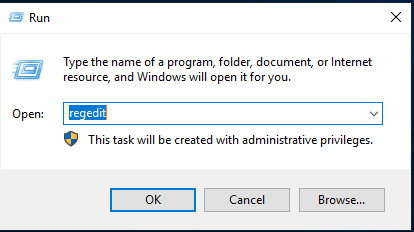
Bước 2: Đi đến key cần chỉnh sửa
- Trong cửa sổ Registry, điều hướng đến:
1 | HKEY_LOCAL_MACHINE\System\CurrentControlSet\Control\Terminal Server\WinStations\RDP-Tcp\PortNumber |
Bước 3: Thay đổi giá trị PortNumber
- Tìm và nhấp vào mục “PortNumber” -> chọn Modify
- Chọn “Decimal” và nhập số cổng mới (ví dụ: 5555)
- Nhấn OK để lưu thay đổi
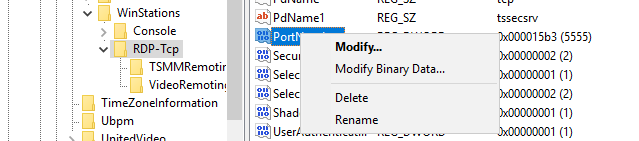
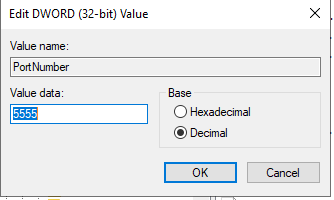
Bước 4: Restart lại dịch vụ Remote Desktop (RDP)
- Nhấn Windows + R để mở cửa sổ RUN, nhập services.msc và Enter
- Cửa sổ Service mở ra, tìm chọn mục Remote Desktop Services
- Click phải ở mục Remote Desktop Services và chọn Restart như hình.
- Sau khi restart thì Port Remote Desktop đã được đổi thành giá trị mà bạn đã thiết lập ở trên.
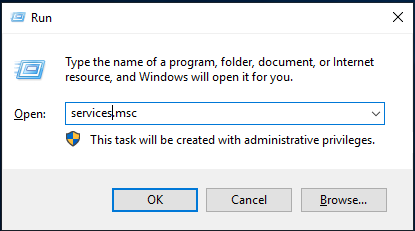
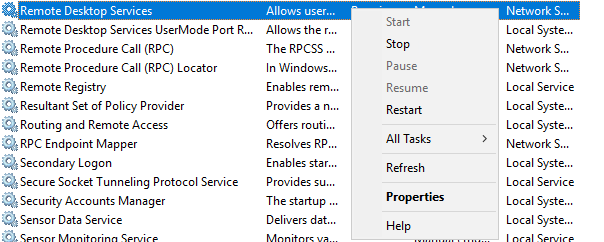
2.2 Mở cổng mới trên Windows Firewall
- Mở Windows Defender Firewall (Control Panel > System and Security > Windows Defender Firewall)
- Chọn “Advanced settings” ở bên trái
- Chọn “Inbound Rules” > “New Rule…”
- Chọn “Port” > Next
- Chọn “TCP“, nhập số cổng mới vào “Specific local ports“
- Chọn “Allow the connection” > Next
- Áp dụng cho cả 3 profile (Domain, Private, Public)
- Đặt tên rule (ví dụ: “RDP_Custom_Port“) > Finish
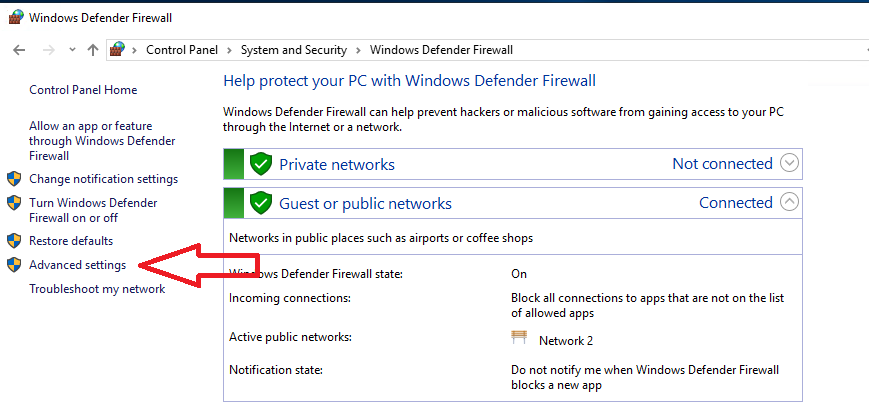
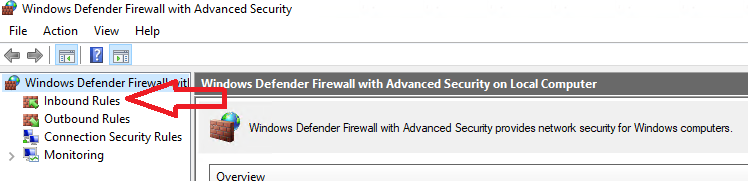
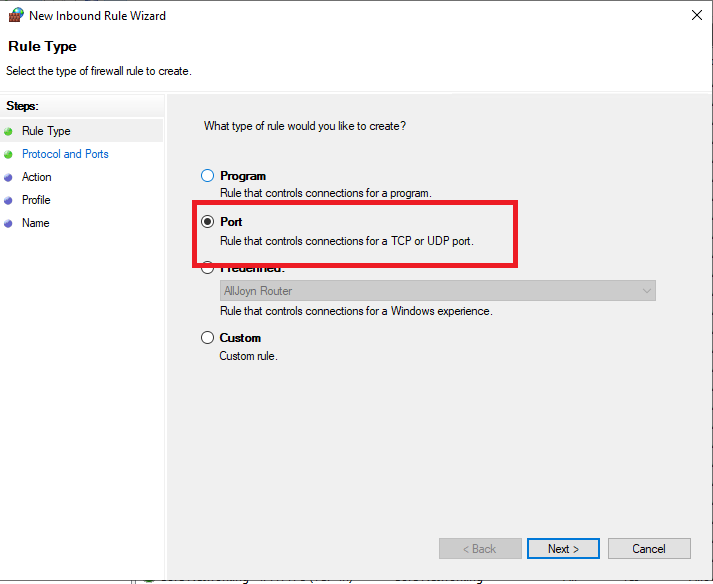
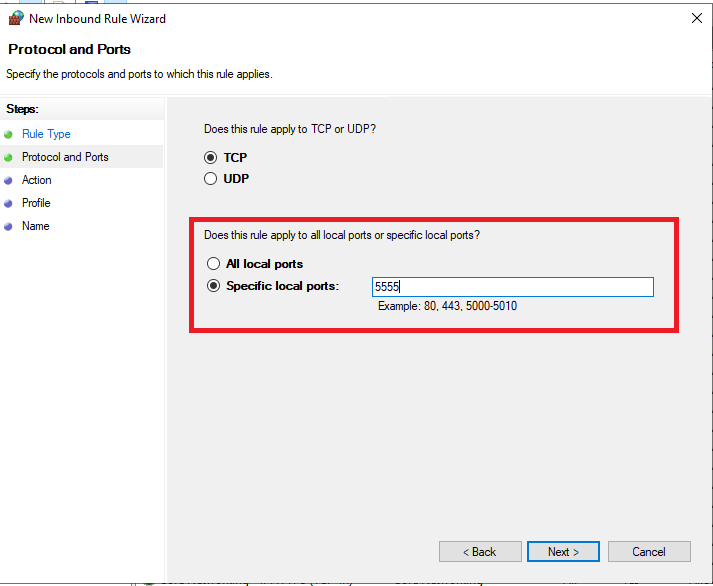
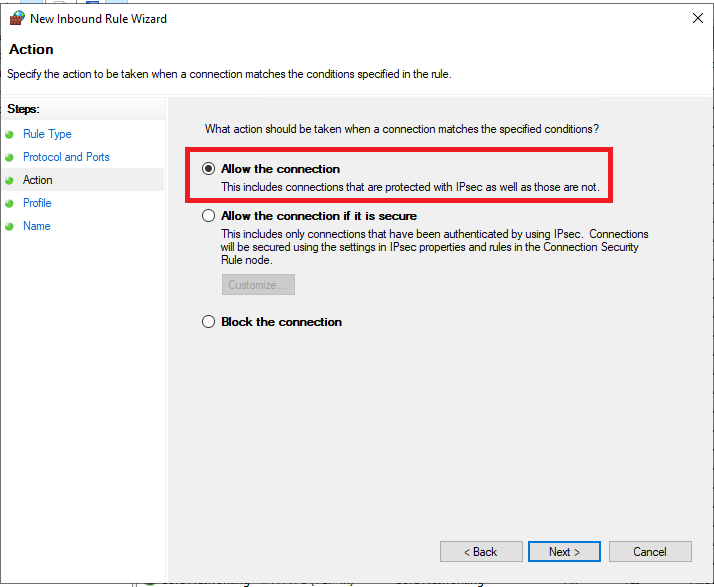
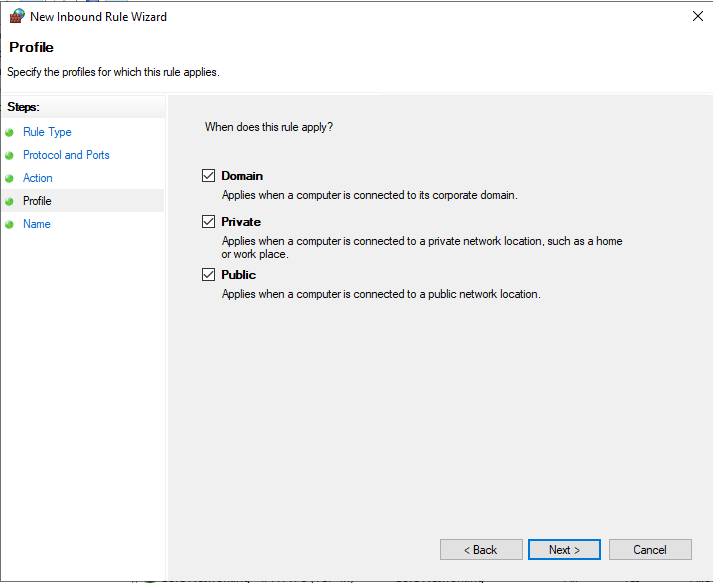
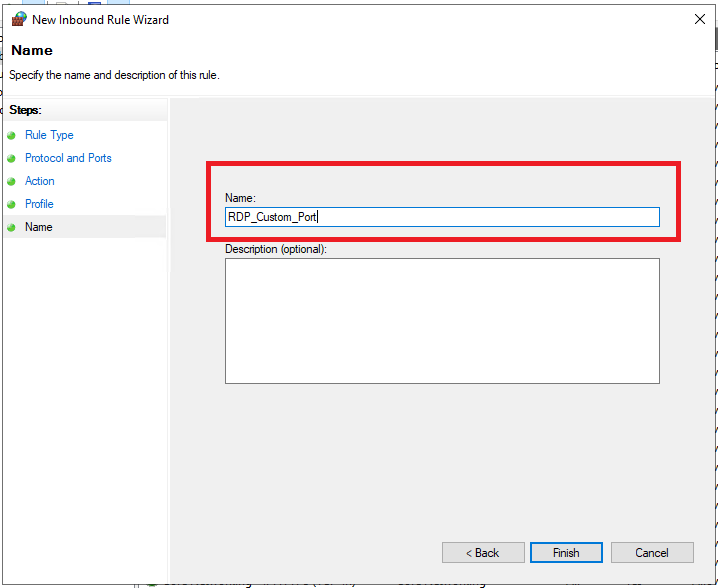
Phần 3: Các biện pháp bảo mật bổ sung
3.1 Kết hợp Network Level Authentication (NLA)
- Mở System Properties (sysdm.cpl)
- Tab Remote > chọn “Allow connections only from computers running Remote Desktop with Network Level Authentication”
3.2 Thiết lập tường lửa bổ sung
- Giới hạn IP được phép kết nối RDP
- Sử dụng VPN thay vì mở RDP trực tiếp ra Internet
3.3 Cập nhật Windows thường xuyên
Đảm bảo hệ thống luôn được cập nhật các bản vá bảo mật mới nhất từ Microsoft
Việc thay đổi cổng mặc định của Remote Desktop là thao tác đơn giản nhưng mang lại hiệu quả bảo mật đáng kể. Bài viết đã hướng dẫn chi tiết từng bước thực hiện, phù hợp cho cả người dùng phổ thông. Sau khi áp dụng, bạn nên kiểm tra kỹ khả năng kết nối và kết hợp thêm các biện pháp bảo mật khác để bảo vệ hệ thống toàn diện.
Câu hỏi thường gặp (FAQ)
Q1: Đổi cổng RDP có ảnh hưởng đến hiệu suất không?
A1: Không, việc thay đổi cổng không ảnh hưởng đến hiệu suất kết nối, chỉ thay đổi “cửa” kết nối vào hệ thống.
Q2: Có cần phải khởi động lại máy sau khi đổi cổng?
A2: Có, để thay đổi có hiệu lực, bạn cần khởi động lại dịch vụ Remote Desktop hoặc khởi động lại máy tính.
Q3: Làm sao để biết cổng RDP mới đang hoạt động?
A3: Bạn có thể kiểm tra bằng lệnh netstat -ano | findstr [số_cổng_mới] trong Command Prompt.
Q4: Có thể đặt cổng RDP dưới 1024 không?
A4: Không nên, vì các cổng dưới 1024 thường được dành cho các dịch vụ hệ thống quan trọng.

